
|
Egal, wo Sie sich gerade im Internet aufhalten: Mit der nützlichen und kostenlose TARGOBANK Toolbar für den Internet-Explorer, den Mozilla Browser und den Mozilla-Firefox Browser haben Sie jederzeit Zugriff auf die Website der TARGOBANK und somit auf wichtige Börseninformationen und Funktionalitäten, die sich auf der TARGOBANK Website befinden. Laden Sie sich jetzt die Browsererweiterungen für den Internet-Explorer, den Mozilla Browser oder den Mozilla-Firefox Browser auf Ihren Computer herunter und erhöhen mit der Installation dieser Browsererweiterungen Ihre Zugriffsmöglichkeiten auf wichtige Börseninformationen und Funktionalitäten auf der TARGOBANK Website. |
|
Die Installation der Browsererweiterung ist einfach und kann in wenigen Schritten durchgeführt werden. Nachfolgend wird Ihnen die Installation für den Internet-Explorer erklärt. Installation für den Internet-Explorer (für Microsoft Betriebssystem) 1. Schließen Sie alle Fenster des Internet Explorer, nach dem Sie die Browsererweiterung herunter geladen haben. 2. Starten Sie die Installation durch einen Doppelklick auf die heruntergeladene exe-Installationsdatei. 3. Folgen Sie den Anweisungen dieser Installationsdatei 4. Starten Sie anschließend wieder den Internet Explorer Tipp: Bei den Internet-Explorer-Versionen 6.x muss unter "Extras" im Menü "Internetoptionen" die Option "Browsererweiterungen von Drittanbietern aktivieren" aktiviert sein. Deinstallation für den Internet-Explorer (für Microsoft Betriebssystem) Rufen Sie in Ihrem Microsoft Betriebssystem unter "Start/Systemsteuerung" das Programm Software auf. Von dort aus können Sie die Browsererweiterung für den Internet-Explorer bequem deinstallieren. |
|
Die Installation der Browsererweiterung ist einfach und kann in wenigen Schritten durchgeführt werden. Nachfolgend wird Ihnen die Installation und Deinstallation für den Mozilla/Mozilla–Firefox Browser erklärt. Installation für den Mozilla/Mozilla-Firefox Browser (für Microsoft Betriebssystem) 1. Schließen Sie alle Fenster des Mozilla/Mozilla–Firefox Browser, nach dem Sie die Browsererweiterung herunter geladen haben. Anschließend öffnen Sie den Mozilla/Mozilla–Firefox Browser erneut in einem Fenster. 2. Legen Sie die heruntergeladene Datei vom Dateityp .xpi in das Verzeichnis C:\ Ihrer Festplatte. 3. Nachdem Sie die Datei dort abgelegt haben, markieren Sie diese mit Ihrem Mouse-Cursor und ziehen sie mit laufend gedrückter linker Mouse-Taste in das geöffnete Fenster des Moziall/Mozilla-Firefox Browser (d.h. per Drag & Drop). Durch das Hereinziehen der Datei in das Fenster wird der Installationsvorgang für Sie gestartet, d.h. ein Installationfenster wird angezeigt. 4. Folgen Sie den Anweisungen dieses Installationsfensters, um den Installationsvorgang durchzuführen. 5. Nachdem die Installation abgeschlossen ist bewahren Sie die Datei vom Dateityp .xpi gut auf, da Sie mit dieser Datei die Erweiterung auch jederzeit wieder deinstallieren können. Deinstallation für den Mozilla/Mozilla–Firefox Browser (für Microsoft Betriebssystem) Um die Erweiterung zu deinstallieren, führen Sie die oben unter Installation aufgeführten Schritte in der selben Reihenfolge erneut durch. Nachdem die Deinstallation abgeschlossen ist bewahren Sie die Datei vom Dateityp .xpi gut auf, damit Sie die Toolbar jederzeit wieder installieren können. Alternativ können Sie die Datei auch jederzeit von dieser Seite wieder herunterladen. |
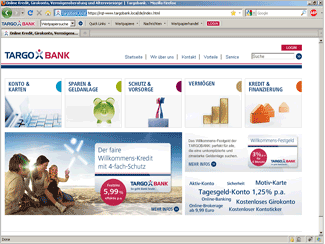 |
|
|
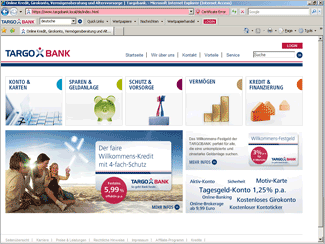 |
|
Mit der TARGOBANK Toolbar für den Internet-Explorer können Sie bequem die allgemeine Wertpapiersuche unter Angabe einer WKN, ISIN, oder eines Wertpapiernamens starten. Darüber hinaus können Sie direkt auf wichtige Seiten der Website von www.targobank.de springen, wie z.B. zur Startseite von TARGOBANK Online. |
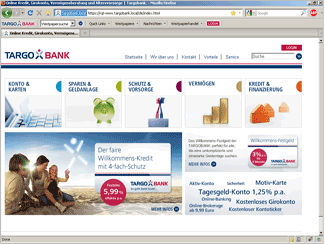 |
|
Mit der TARGOBANK Toolbar für den Mozilla Browser können Sie wie beim Internet-Explorer ganz bequem die allgemeine Wertpapiersuche unter Angabe einer WKN, ISIN, oder eines Wertpapiernamens starten. Darüber hinaus können Sie direkt auf wichtige Seiten der Website von www.targobank.de springen, wie z.B. zur Startseite von TARGOBANK Online. |
|
Mit der TARGOBANK Toolbar für den Mozilla-Firefox Browser können Sie auch ganz bequem die allgemeine Wertpapiersuche unter Angabe einer WKN, ISIN, oder eines Wertpapiernamens starten. Darüber hinaus können Sie direkt auf wichtige Seiten der Website von www.targobank.de springen, wie z.B. zur Startseite von TARGOBANK Online. |



